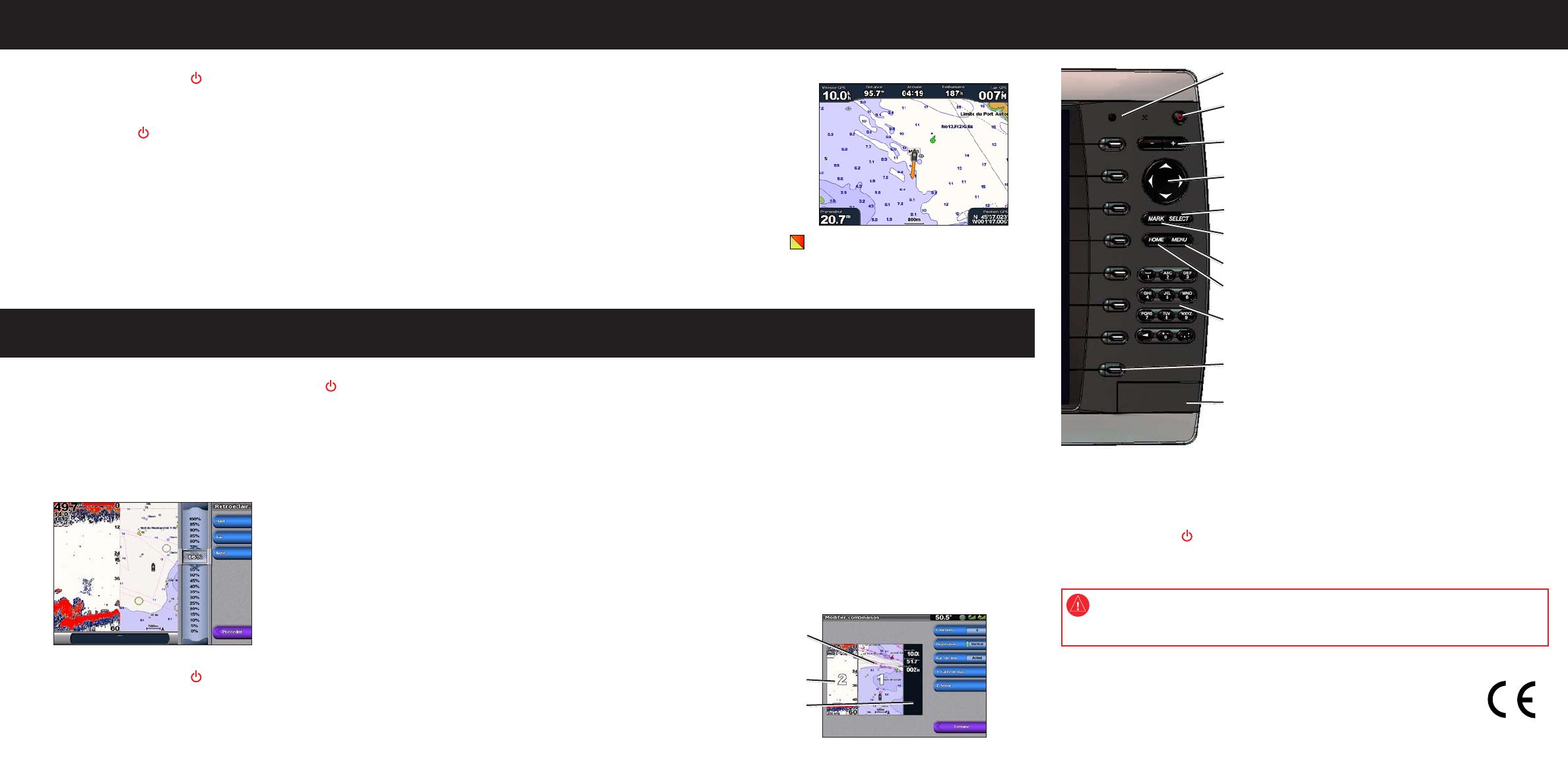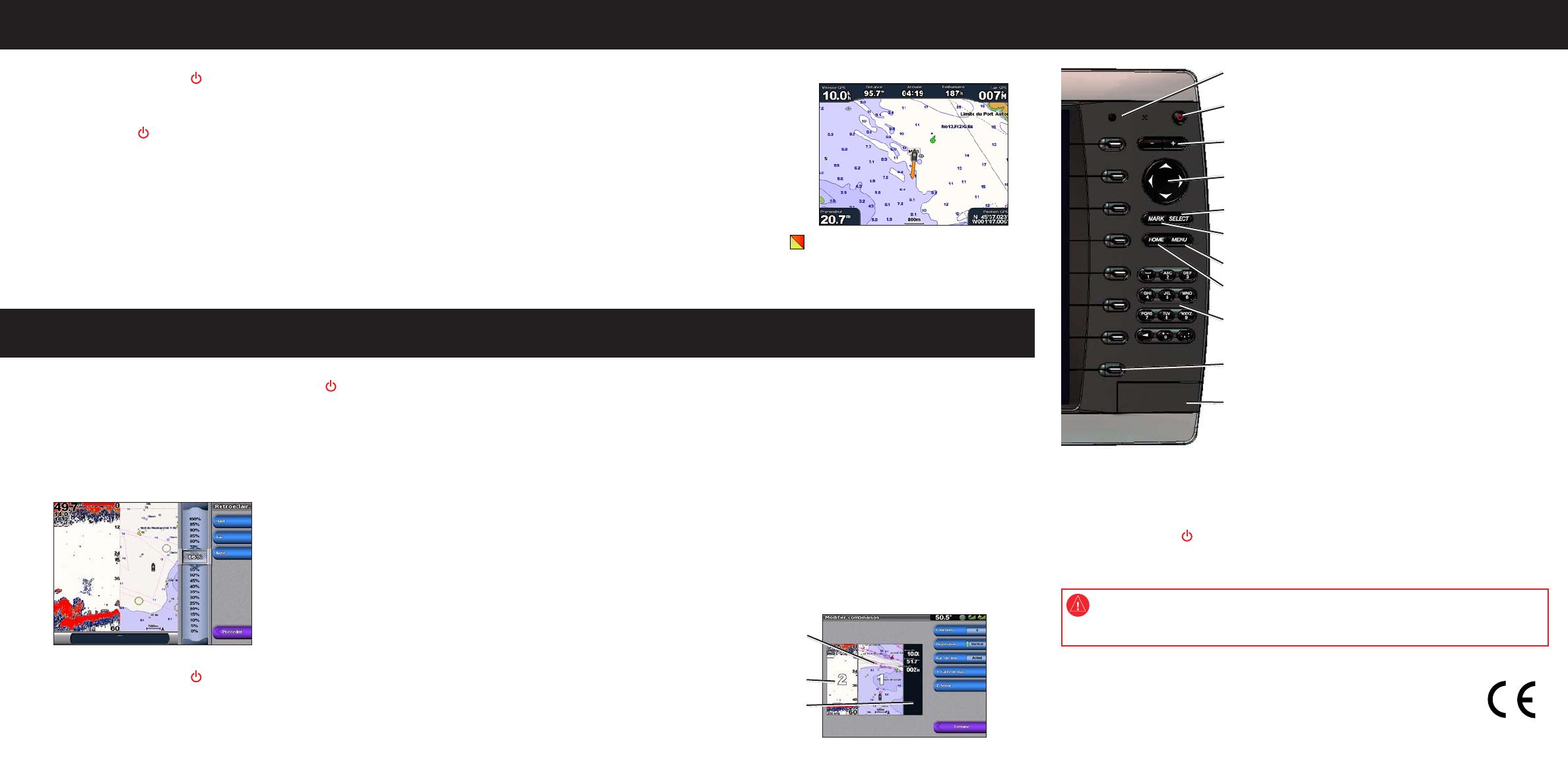
Pour allumer le traceur :
1. Appuyezbrièvementsurlebouton Marche/arrêt.
2. Lorsquel'écrand'avertissementapparaît,appuyezsurSELECT.
Pour éteindre le traceur :
1. Appuyezsurlebouton Marche/Arrêtetmaintenez-leenfoncé.
2. Siuntraceurestconnecté,ils'éteint.Siplusieurstraceurssontconnectés,unmessagevousdemande
sivousvoulezéteindrel'ensembledusystème.SélectionnezOuipouréteindrel'ensembleduréseauou
Nonpourmettreletraceurenveille.
Mise sous/hors tension du traceur
Réglage du rétroéclairage et du mode Couleur
Utilisation du pavé numérique du GPSMAP série 4000
Utilisation des écrans combinés
Utilisation de la fonction Homme à la mer
Capteur de rétroéclairage automatique : détecte la luminosité ambiante et
règle automatiquement le rétroéclairage.
Marche/Arrêt/Rétroéclairage : maintenez ce bouton enfoncé pour mettre le
traceur sous/hors tension. Appuyez brièvement pour régler le rétroéclairage.
Portée (+/-) : appuyez sur Plus (+) ou Moins (-) pour augmenter ou diminuer
l'échelle de zoom de la carte.
Pavé directionnel : appuyez vers le haut, le bas, la gauche et la droite pour
déplacer le pointeur de carte et saisir des données.
SELECT : appuyez sur ce bouton pour conrmer les messages et
sélectionner des éléments.
MARK : appuyez sur ce bouton pour marquer votre position actuelle en tant
que waypoint.
MENU : appuyez sur ce bouton pour afcher des options supplémentaires
sur la plupart des écrans.
HOME : appuyez sur ce bouton à tout moment pour revenir à l'écran d'accueil.
Pavé numérique (4010/4210/4012/4212 uniquement) : utilisez le pavé
numérique pour saisir des nombres et des lettres dans les champs au lieu
d'utiliser le pavé directionnel.
Touches logicielles : appuyez sur la touche logicielle en regard de l'option
à afcher pour la sélectionner.
Lecteur de carte SD : insérez une carte SD BlueChart g2 Vision pour accéder
à des fonctions supplémentaires sur votre traceur GPSMAP série 4000.
Insérez une carte SD vierge pour transférer des données utilisateur vers
d'autres traceurs GPSMAP séries 4000/5000 ou vers un PC.
Conseils et raccourcis
• Appuyez sur HOME à partir de n'importe quel écran pour revenir à l'écran d'accueil.
• Appuyez sur MENU à partir de n'importe quel écran principal pour accéder aux paramètres avancés.
• Appuyez sur le bouton Marche/Arrêt et maintenez-le enfoncé pour régler le rétroéclairage et le
Mode Couleur.
Pour accéder aux écrans combinés et les modier :
1. Effectuezl'unedesopérationssuivantespouraccéderàl'écranModiercombinaison:
• Depuisl'écranEcranscombinés,appuyezsurleboutonMENU,puissélectionnezModier
combinaison.
• Depuisl'écrand'accueil,sélectionnezEcrans combinés>Combinaison inutilisée(siune
tellecombinaisonestdisponible).
2. Sélectionnezuneoptionpourpersonnaliserl'écranEcranscombinés.Sivousdisposezd'une
carteSDBlueChart
®
g2Vision
®
ousivousêtesconnectéàdespériphériquesréseautelsqu'un
sondeurouunradar,d'autresoptionsd'écranscombinésserontdisponibles.
• SélectionnezFonctionspoursélectionnerlenombred'écranscombinés.
• SélectionnezDispositionpourpasserendispositionverticaleouhorizontale.
• SélectionnezBarre de donnéespouractiveroudésactiverlabarrededonnées.
• Sélectionnezuneoptionnumérotée,telleque1. Carte de navigationou2. Sonardans
l'exempleci-dessous,poursélectionnerl'écrancombinéàafcher.
Pour régler le niveau de rétroéclairage :
1. Lorsqueletraceurestallumé,appuyezbrièvementsurlebouton Marche/Arrêt.
2. SélectionnezRétroéclairage.
3. Sélectionnezuneoptionpourréglerlerétroéclairage:
• Pourpermettreautraceurderéglerautomatiquementlerétroéclairageenfonctiondelalumière
ambiante,sélectionnezAuto.
• Pourajustermanuellementlerétroéclairage,sélectionnezHautouBasouutilisezlepavé
directionnel.
Pour régler le mode Couleur :
1. Appuyezbrièvementsurlebouton Marche/arrêt.
2. SélectionnezMode Couleur.
3. SélectionnezCouleurs Jour,Couleur NuitouAuto.
Pour marquer et naviguer vers une position Homme à la mer :
1. Depuisn'importequelécran,appuyezsurMARK.
2. SélectionnezHomme à la mer.
3. Suivezlalignecoloréeàl'écranjusqu'à
l'emplacementoùlafonctionHommeàlamer
aétéactivée.
Pour supprimer une position MOB (Homme à
la mer) :
1. Depuisl'écrand'accueil,sélectionnez
Informations>Données utilisateur>Waypoints.
2. SélectionnezlapositionMOBàsupprimer.
LespositionsMOBsontindiquéesparlesymbole
.
3. SélectionnezConsulter>Supprimer.
Homme à la mer
Août 2010 Numéro de référence 190-00779-50 Rév. C Imprimé à Taïwan
Pour obtenir de la documentation et des informations supplémentaires, visitez le site www.garmin.com.
Consultez le guide Informations importantes relatives au produit et à la sécurité inclus dans
l'emballage du produit, pour prendre connaissance des avertissements et autres informations
sur le produit.
Ecran combiné 1
Ecran combiné 2
Barre de données
© 2007–2010 Garmin Ltd. ou ses liales
Garmin
®
, le logo Garmin, GPSMAP
®
, BlueChart
®
et g2 Vision
®
sont des marques commerciales de Garmin Ltd. ou de ses liales,
déposées aux Etats-Unis et dans d'autres pays. Elles ne peuvent être utilisées sans l'autorisation expresse de Garmin.